Mac شما دارای یک ضبط صفحه نمایش داخلی برای استفاده از آن است

اگر کسی از شما سؤال کند که در MAC چه کاری انجام دهید ، تعداد انگشت شماری از گزینه ها را دارید. چگونه می توانید آنها را به سمت یکی از مربیان راهنمای تام هدایت کنید ، در حالی که به صفحه نمایش خود اشاره می کنید ، مراحل را طی کنید یا یک ضبط صفحه را ایجاد کنید که بتوانند با سرعت خود تماشا کنند.
این دومین گزینه برای کشف جزئیات است که به شما نشان می دهد که چگونه می توانید کل صفحه MAC یا فقط بخشی از آن را ذخیره کنید. پس از یادگیری این مهارت ، خواهید دید که برای هر کار مفید هستید. شما می توانید از آن برای ذخیره یک فیلم در Mac خود استفاده کنید (برای دریافت صدا باید به میکروفون دسترسی پیدا کنید) یا می توانید بخش دشواری از یک بازی را ذخیره کنید.
هرچه می خواهید از آن استفاده کنید ، ما شما را گرفته ایم. بنابراین ، بیایید نگاهی بیندازیم که چگونه صفحه MAC خود را با گزینه هایی برای توضیح صفحه ، تنظیم تایمر و نشان دادن نشانگر ماوس ذخیره می کنید.
اولین برنامه Screenshot را شروع کنید
(تصویر: © آینده)
هنگامی که می خواهید یک ضبط صفحه در Mac ایجاد کنید ، SHIFT-COMPOR-5 را روی صفحه کلید فشار دهیدبشر از طرف دیگر ، Launchpad را انتخاب کنید از حوض MacOS ، جستجوی یک تصویر وت روی نماد تصویر کلیک کنیدبشر
شما همچنین می توانید آن را انجام دهید برنامه QuickTime را شروع کنید: وقتی باز است ، روی پرونده کلیک کنید ، بعداً ضبط صفحه جدید را انتخاب کنیدبشر
2. مشاهده وسایل نقلیه
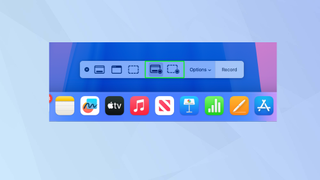
(تصویر: © آینده)
زیر صفحه نگاه کنید و تعدادی گزینه را مشاهده خواهید کرد. خواهد شد دو آیکون با یک دایره گرد کوچک در گوشه پایین سمت راست اینها توابع ثبت نام هستند.
3. جایی را برای ذخیره انتخاب کنید
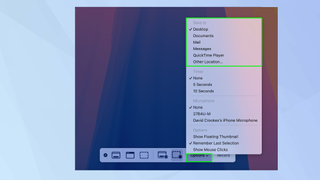
(تصویر: © آینده)
به طور پیش فرض ، سوابق در دسک تاپ ذخیره می شوند. با این حال ، شما می توانید آن را تغییر دهید. روی گزینه ها کلیک کنید و هر دو یک مکان از پیش تعیین شده را انتخاب کنیدیا مکان دیگری را انتخاب کنید وت یک پوشه را انتخاب کنیدبشر
4. یک تایمر تنظیم کنید
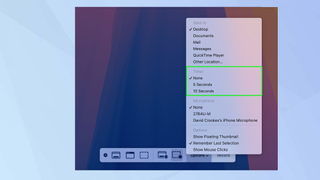
(تصویر: © آینده)
اگر نمی خواهید یک رکورد بلافاصله شروع شود ، اگر می خواهید مطمئن شوید که همه چیز در محل است ، تایمر را روی گزینه ها تنظیم کنید جدید بین پنج تا 10 ثانیه انتخاب کنیدبشر
5. تصمیم بگیرید توضیح دهید
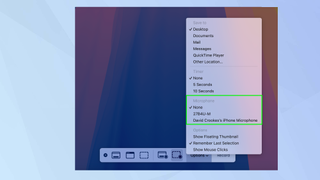
(تصویر: © آینده)
اگر از ضبط صفحه استفاده می کنید تا نشان دهید چگونه کاری انجام می شود ، ممکن است بخواهید روایتی اضافه کنید. اگر چنین است ، گزینه ها را انتخاب کنید وت میکروفون را انتخاب کنیدبشر
6. کلیک ماوس را نشان دهید
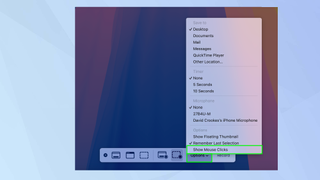
(تصویر: © آینده)
همچنین می توانید تصمیم بگیرید که آیا کلیک های ماوس را نشان می دهید که هنگام ایجاد یک آموزش ممکن است ارزشمند باشد. برای این ، گزینه را کلیک کنیدجدید انتخاب کلیک ماوس را انتخاب کنیدبشر
7. کل صفحه را ذخیره کنید
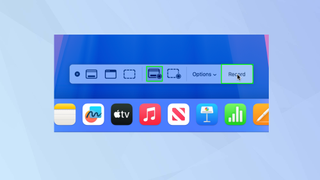
(تصویر: © آینده)
اکنون ما آماده شروع ثبت نام هستیم. اگر شما نماد جامد را با یک دایره انتخاب کنید می توانید کل صفحه را ذخیره کنید. وقتی آماده هستید ثبت نام را انتخاب کنیدبشر
8. بخشی از صفحه را ذخیره کنید
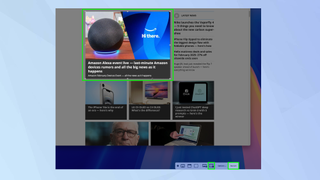
(تصویر: © آینده)
اگر شما نماد نقطه دار را با یک دایره انتخاب کنیدمی توانید بخشی از صفحه را ذخیره کنید. شما می توانید انجام دهید بکشید تا قاب را دوباره جابجا کنید یا لبه ها را بکشید تا اندازه تنظیم شود جزئی بعداً ثبت نام را انتخاب کنیدبشر
9. یک رکورد را متوقف کنید

(تصویر: © آینده)
اکنون می توانید اجازه دهید رکورد پیشرفت کند و هنگامی که آماده پایان کار هستید ، برنامه تصویر را شروع کنید دوباره و سوابق توقف را انتخاب کنید نمادبشر
اگر تصمیم دارید در مرحله سوم پس انداز کنید ، سوابق ثبت می شود. تنها روی ثبت نام کلیک کنید باز کردن و بازیبشر
و اینجا می روید. اکنون می دانید که چگونه صفحه را در Mac ذخیره کنید. شما همچنین ممکن است بخواهید یاد بگیرید چگونه صفحه آیفون خود را ذخیره می کنید – در واقع ، شما می توانید آن را با iOS 18 کشف کنید نحوه ذخیره فیلم ها با موسیقی پس زمینهبشر همچنین می توانید از پیدا کردن خوشحال شوید نحوه استفاده از ضبط صفحه جدید ویندوز 11بیشتر



